Apple वॉच कुछ समय से आपके स्वास्थ्य को ठीक रखने में सफलतापूर्वक काम कर रही है। यह आज की तारीख में बाजार में उपलब्ध सबसे अच्छी स्मार्टवॉच है। हार्ट रेट मॉनिटर हो, हार्ट रेट रिकवरी हो या कैलोरी काउंट हो, यह स्मार्टवॉच उन सभी पर नजर रख सकती है। इसका अधिकतम लाभ उठाने के लिए आप Apple वॉच ट्रिक्स सीख सकते हैं। कुछ समस्याएं हैं जो स्मार्टवॉच के साथ आपकी दैनिक गतिविधियों को प्रभावित कर सकती हैं। सभी शानदार सुविधाओं और पेशकश की जाने वाली चीजों के साथ, अक्सर ऐप्पल वॉच की बैटरी लाइफ के लिए आलोचना की जा रही है। यदि आप उनमें से किसी एक का सामना करते हैं और आपकी Apple वॉच की बैटरी सामान्य से अधिक तेज़ी से समाप्त हो रही है, तो आप सही जगह पर हैं।
तो, आगे की हलचल के बिना, सबसे अधिक पाई जाने वाली समस्या पर चर्चा करते हैं जो हर किसी को इससे परेशान करती है - बैटरी तेजी से खत्म हो रही है।
मैं अपनी Apple घड़ी को अपनी बैटरी खत्म होने से कैसे रोकूं?
यदि आपको अपडेट के बाद ऐप्पल वॉच की बैटरी तेजी से खत्म होने की समस्या है या इसकी निरंतरता की समस्या है, तो यह अप्रबंधित समय, वेक स्क्रीन, बहुत सारे बैकग्राउंड ऐप या स्क्रीन की चमक के कारण हो सकता है। यदि आप समस्या को ठीक करना चाहते हैं और अपने कीमती उपकरण को किसी भी क्षति से बचाना चाहते हैं, तो इन परिवर्तनों को सेटिंग में लागू करने का प्रयास करें। हम ऐप्पल वॉच की बैटरी ड्रेन को ठीक करने के सामान्य सुधारों पर चर्चा करते हैं।
Apple Watch Series 7 खरीदें
Apple Watch Series 7 की अनुशंसा WeTheGeek द्वारा सभी Apple Watch प्रेमियों के लिए की जाती है। आप अपनी दैनिक गतिविधियों पर नज़र रखने, नियमित रिपोर्ट प्राप्त करने, अपने स्वास्थ्य पर नज़र रखने और भाग-दौड़ से जुड़े रहने के लिए सभी नवीनतम सुविधाएँ पा सकते हैं। इसके अलावा, इस नवीनतम मॉडल में जोड़े गए नवीनतम सुविधाओं के साथ बैटरी बचाएं। Power Reserve मोड का उपयोग करें और अपनी Apple वॉच को अधिक समय तक चालू रखें। Apple वॉच को चार्ज करने में 33% तक सुधार होता है, जिससे आपका समय बचता है।
हाइलाइट –
- दो नए वॉच फ़ेस के साथ पुन:डिज़ाइन किया गया केस।
- टिकाऊ बॉडी, स्विम-प्रूफ, क्रैक और डस्ट रेसिस्टेंट।
- रक्त में ऑक्सीजन के स्तर को मापें, नींद को ट्रैक करें, आपातकालीन एसओएस का उपयोग करें, ईसीजी लें, आदि।
- गतिविधि रिंग की प्रगति साझा करें, और मित्रों के साथ प्रतिस्पर्धा करें।
- पिछले मॉडल की तुलना में 33% तक तेज़ चार्जिंग।
अपडेट के बाद Apple वॉच की बैटरी जल्दी खत्म होने को ठीक करता है
अपनी Apple वॉच की बैटरी लाइफ़ बढ़ाने के लिए नीचे दिए गए इन आसान सुझावों का पालन करें।
<एच3>1. वेक स्क्रीन टाइम कम करें
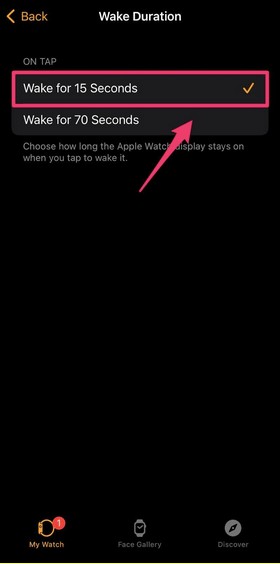
जब भी आप अपनी कलाई उठाते हैं या ऐप्पल वॉच स्क्रीन को टैप करते हैं, तो यह 'जागता' है और छोटी अवधि के लिए प्रदर्शित होता है। यदि वेक करने का समय 15 सेकंड से अधिक के लिए सेट किया गया है, तो यह बैटरी को जल्दी खत्म कर देगा। इसलिए, इन चरणों का पालन करके प्रदर्शन समय को कम करने पर विचार करें:
- बस Apple Watch ऐपखोलें आपके डिवाइस पर।
- मेरी घड़ी टैब पर जाएं और डिस्प्ले और ब्राइटनेस . ढूंढें अनुभाग।
- अब विकल्प पर क्लिक करें जागने की अवधि और इसे 15 सेकंड पर सेट करें।
(जैसा कि ऊपर स्क्रीनशॉट में दिखाया गया है।)
<एच3>2. अपनी घड़ी को अपने iPhone के साथ फिर से जोड़ने पर विचार करें

यदि आपकी Apple वॉच की बैटरी एक महत्वपूर्ण दर से निकल रही है, तो इस बात की बहुत अधिक संभावना है कि आपके डिवाइस के साथ कुछ कॉन्फ़िगरेशन समस्याएँ हैं। इसलिए हम आपको स्मार्टवॉच को फिर से पेयर करने की सलाह देते हैं। यह किसी भी अस्थायी गड़बड़ या बग को ठीक करना चाहिए और किसी भी भ्रष्टाचार को मिटा देना चाहिए जो बैटरी जल निकासी समस्या का कारण हो सकता है।
- Apple Watch ऐप खोलें आपके डिवाइस पर।
- माई वॉच टैब पर नेविगेट करें और सभी घड़ियाँ . ढूंढें अनुभाग।
- सूचना बटन दबाएं और Apple वॉच को अनपेयर करने के विकल्प पर टैप करें।
- घड़ी को फिर से जोड़ने के लिए चरणों का पालन करें, जैसा आपने पहले किया था!

जैसा कि नाम से पता चलता है, आपके स्मार्टफोन पर रिड्यूस मोशन फीचर सक्षम होने के साथ, आप यूआई के एनीमेशन और स्वचालित आकार को स्वचालित रूप से सीमित करने में सक्षम होंगे। अपने स्मार्टफ़ोन पर Reduce Motion सुविधा चालू करने के लिए, आपको यह करना होगा:
- सेटिंग ऐप खोलें आपके Apple वॉच पर।
- सामान्य> पहुंच-योग्यता पर जाएं और मोशन को कम करें विकल्प पर टैप करें।
- टॉगल ऑन करें गति कम करें के बगल में स्विच करें।

निस्संदेह, जब आप Apple वॉच का उपयोग करते हैं तो Apple का डिजिटल सहायक "अरे सिरी" बहुत सुविधाजनक होता है, लेकिन यह बैटरी की निकासी के लिए जिम्मेदार हो सकता है। इसलिए, हम बैटरी जीवन को अधिकतम करने के लिए कुछ समय के लिए निष्क्रिय करने का सुझाव देते हैं।
- लॉन्च करें ऐप देखें आपके iOS डिवाइस पर।
- मेरी घड़ी पर नेविगेट करें टैब करें और सिरी . ढूंढें विकल्प।
- आस्क Siri विंडो से, बस टॉगल ऑफ करें आप जिन सुविधाओं को बंद करना चाहते हैं, उनके बगल में स्थित स्विच। उदाहरण के लिए, आप राइज़ टू स्पीक आदि को अक्षम करने पर विचार कर सकते हैं।
5. वेक स्क्रीन बंद करें

हर बार जब आप अपनी कलाई उठाते हैं, तो आपके Apple वॉच की स्क्रीन जल उठती है। यह सुविधा Apple Watch 5 के साथ पेश की गई है। और, यह सबसे बड़ा कारण हो सकता है कि आपकी Apple वॉच की बैटरी तेजी से खत्म हो रही है। हालाँकि, यह एक सेटिंग है जिसे आसानी से बदला जा सकता है। तो आप यहां क्या करते हैं,
- सेटिंग ऐप पर जाएं , और सामान्य . पर टैप करें .
- यहां आपको वेक स्क्रीन दिखाई देगी , उस पर टैप करें।
- विकल्प को टॉगल करें कलाई उठाने पर स्क्रीन को जगाएं।

Apple वॉच की बैटरी तेजी से खत्म होने के साथ एक और समस्या यह है कि आप पावर रिजर्व मोड का उपयोग नहीं कर रहे हैं। यदि ऐप्पल वॉच में कई विशेषताएं हैं, तो यह आपको सूचनाएं देगा और विभिन्न चीजों की निगरानी करेगा। पावर सेविंग मोड चालू करने के लिए,
- अपने Apple वॉच पर कंट्रोल सेंटर पाने के लिए ऊपर की ओर स्वाइप करें।
- बैटरी प्रतिशत का पता लगाएँ और उस पर टैप करें।
- पावर रिजर्व चालू करने के लिए स्लाइडर को पावर रिजर्व के पास खींचें और आगे बढ़ें क्लिक करें।
पावर रिजर्व मोड में होने पर, ऐप्पल वॉच आपको केवल वह समय दिखाएगा जब आप क्राउन दबाते हैं। इस मोड से बाहर निकलने के लिए, आप साइड बटन को तब तक दबाकर रख सकते हैं जब तक आपको Apple आइकन दिखाई न दे।
7. सभी गतिविधियों की जाँच करें
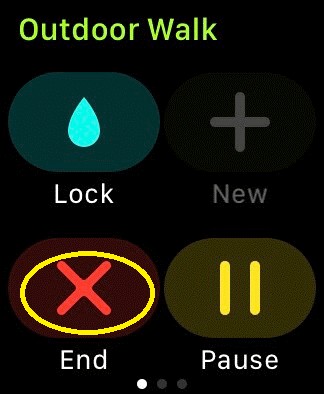
आपके Apple वॉच पर चल रही सभी गतिविधियों की जाँच करना महत्वपूर्ण है। यह देखा गया है कि वर्कआउट ऐप के साथ काम करने के बाद भी यह चलता रहता है। इसलिए अपने इनबिल्ट वर्कआउट ऐप या अपने एक्सरसाइज रूटीन की निगरानी करने वाले किसी तीसरे पक्ष के ऐप की जांच करें। फिटनेस ऐप उन लोगों में से एक हो सकता है जो अभी भी चल रहे हैं, और ऐप्पल वॉच की बैटरी तेजी से निकलती है। किसी गतिविधि को समाप्त करने के बाद हमेशा एंड बटन पर टैप करना याद रखें।
8. बैकग्राउंड ऐप्स

यहां तक कि जब आप ऐप्स का उपयोग नहीं कर रहे होते हैं, तब भी कई ओपन जो आपने पहले खोले हैं, बैकग्राउंड में चलते रहते हैं। यह कई आश्चर्य का मामला नहीं है क्योंकि स्मार्टफोन के साथ ऐसा ही होता है। ऐप्पल वॉच की बैटरी को तेजी से खत्म करने के लिए आपको बैकग्राउंड ऐप्स को बंद करना होगा। अपने कनेक्टेड iPhone पर वॉच ऐप पर जाएं और जनरल पर टैप करें, फिर बैकग्राउंड ऐप रिफ्रेश पर टैप करें। आपके ऐप्पल वॉच पर सभी ऐप्स के साथ एक सूची दिखाई देती है, जिन्हें आप पृष्ठभूमि में नहीं चलाना चाहते हैं, उनके लिए स्विच ऑफ को चालू करें।
9. स्क्रीन की चमक समायोजित करें

स्क्रीन की चमक भी Apple वॉच की बैटरी को तेजी से खत्म करने में महत्वपूर्ण भूमिका निभाती है क्योंकि यह चल रही गतिविधियों को जोड़ देगा और स्क्रीन को रोशन करने के लिए बैटरी का उपयोग करेगा। चमक को इष्टतम स्तर पर रखना उचित है। सेटिंग ऐप पर जाएं, डिस्प्ले एंड ब्राइटनेस पर टैप करें, ऑलवेज ऑन बटन को बंद करें ।
<एच3>10. सूचनाएं प्रबंधित करें

अधिसूचना आपकी Apple वॉच स्क्रीन को जगाती है और यदि आपके पास कई ऐप और गतिविधियाँ चल रही हैं। वे सभी हर दूसरे मिनट में सूचनाएं दिखाएंगे और परिणामस्वरूप ऐप्पल वॉच की बैटरी तेजी से खत्म हो जाएगी। इसे मैनेज करने के लिए आपको अपने कनेक्टेड आईफोन में जाना होगा और वॉच एप को ओपन करना होगा। माई वॉच टैब . पर जाएं और सूचनाएं पर टैप करें। अब एक ऐप चुनें जिसके लिए आप नोटिफिकेशन को डिसेबल करना चाहते हैं। नोटिफिकेशन बंद करने के लिए नोटिफिकेशन ऑफ पर टैप करें।
और पढ़ें: ऐप्पल वॉच पर नोटिफिकेशन कैसे मैनेज करें।
11. बिजली बंद करें
अपनी Apple वॉच को उस समय छुट्टी दें जब उसकी आवश्यकता न हो, चाहे वह सप्ताह में एक बार हो या दो सप्ताह में एक बार। यह आपको बेहतर बैटरी के साथ दिनचर्या में वापस लाने में भी मदद कर सकता है। Apple वॉच की बैटरी का तेजी से खत्म होना एक समस्या हो सकती है क्योंकि यह बिना रुके बहुत लंबे समय से चल रही है। यह भी सलाह दी जाती है कि इसे अपने आईफोन से अनपेयर करें और फिर इसे एक बार फिर से नई शुरुआत के लिए पेयर करें। इसके अतिरिक्त, अपनी Apple वॉच को रीसेट या रीस्टार्ट करें।
संक्षेप में:
इन सुधारों पर टिके रहें, और यह निश्चित रूप से आपको Apple वॉच की बैटरी को तेजी से खत्म करने में मदद करेगा। हम आशा करते हैं कि आप अपनी Apple वॉच को बिना किसी परेशानी के फिर से चालू कर सकते हैं।
हमें उम्मीद है कि Apple वॉच की बैटरी को बनाए रखने में यह लेख आपके लिए मददगार साबित होगा। हम इस पोस्ट को और अधिक उपयोगी बनाने के लिए इस पर आपके विचार जानना चाहेंगे। आपके सुझावों और टिप्पणियों का नीचे टिप्पणी अनुभाग में स्वागत है। लेख को सोशल मीडिया पर साझा करके अपने दोस्तों और अन्य लोगों के साथ जानकारी साझा करें।
हमें आपसे सुनना अच्छा लगता है!
हम फेसबुक, ट्विटर और इंस्टाग्राम पर हैं। किसी भी प्रश्न या सुझाव के लिए, कृपया हमें नीचे टिप्पणी अनुभाग में बताएं। हम एक समाधान के साथ आपके पास वापस आना पसंद करते हैं। हम नियमित रूप से तकनीक से संबंधित सामान्य मुद्दों के समाधान के साथ-साथ टिप्स और ट्रिक्स पोस्ट करते हैं। तकनीक की दुनिया पर नियमित अपडेट पाने के लिए हमारे न्यूज़लेटर की सदस्यता लें।
संबंधित विषय:
अपनी खोई हुई Apple वॉच कैसे खोजें।
चलते समय Apple वॉच का सबसे अधिक उपयोग करने के टिप्स।
सर्वश्रेष्ठ Apple वॉच स्क्रीन प्रोटेक्टर।
Apple वॉच टिप्स जो आपको अवश्य जाननी चाहिए।
